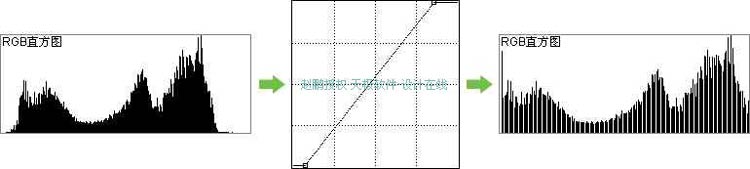PS曲线调整轻松详解:色阶断层
作者: 赵鹏 来源:zhaopeng.net
曲线是Photoshop中最常用到的调整工具,理解了曲线就能触类旁通很多其他色彩调整命令。今天我们介绍:色阶的断层现象。
在前面的曲线调整中,如果将直方图设为RGB,就常会在调整后看到直方图产生的断层现象。如下图示范了调整RGB曲线前后的RGB直方图。可以很明显地看到调整后的RGB直方图中的色阶有“篱笆状”,开启统计数据用鼠标测量“篱笆间隙”会发现像素为0,说明这个色阶上没有像素存在。这就是所谓的色阶断层。
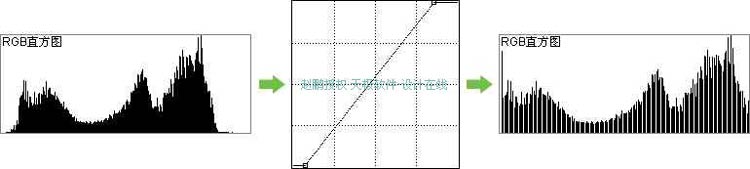
色阶断层是如何产生的?
从上图就可以得知,曲线的调整扩大了原本狭窄的色阶范围。那么原先在狭窄范围内的像素,就要按照扩大的比例,去适应新范围的分布。但是这扩大的比例并不是整数。Photoshop图像处理核心的计算精度是万分位,也就是说这扩大的比例是类似1.3795这样的数值。那么我们来计算一下原本处于114、115、116这3个连续的色阶在扩大后的数值:
114×1.3795=157.263
115×1.3795=158.6425
116×1.3795=160.022
我们知道色阶的数值是整数,那么计算的结果也必须取整。所以扩大后的色阶应该为157、159、160。其中可以看出其中158色阶被跳过了。那么158级在调整后直方图中就成为了“篱笆间隙”。原本处于连续的色阶,在扩大后变为了不连续,就形成了色阶断层。
这也是为什么看起来断层总是间隔一段距离出现的原因,因为误差的产生也是间隔的。并且Photoshop的图像核心也主动将这些误差尽量分布在全色阶范围中,以免造成在某个范围内集中出现误差的情况。
所以,色阶的断层是因为扩大色阶范围造成的。
在上面的例子中,可以看出原图的色阶是没有达到全范围的,即没有达到0和255端点。那么如果说图像本身的色阶就已经达到全范围,是不是就不会出现误差呢?不是的,即使原来的色阶已经充满0至255全范围,还是会造成色阶过渡部分的计算误差。这是因为我们在前面学习过的,像素在直方图左右端点的合并现象。
那么,缩小色阶范围是不是就不会造成断层呢?是的,原来连续的色阶在缩小后还保持着连续性。缩小计算只会产生重叠的级别,但不会产生断层。我们可以通过计算得知:
114÷1.3795=82.6386
115÷1.3795=83.3635
116÷1.3795=84.0884
取整后为83、83、84。可以看出原本114和115色阶被合并了。那么色阶82岂不是又闲置了?不会的,大家用113÷1.3795就会明白。
如何避免断层产生
除非你不扩大色阶范围,否则断层现象在所难免。
断层会对图像造成影响吗?
我说,既有影响又没有影响。有影响是绝对而言的,既然色阶少了肯定是一种影响啊。没有影响是相对而言的,只要是给地球人看的,断层存在与否并无区别。你的眼睛能分辨出色阶断层吗?
断层如何修复?
很简单,如果改动图像像素总量,或者改变色彩模式,Photoshop会重新填满色阶范围。
需要注意的是,改动图像像素总量指的是【图像>图像大小】或自由变换〖CTRL_T〗这样的针对全部像素进行“全局调整”的操作。而【图像>画布大小】及裁切工具〖C〗属于“区域调整”,因此无效。有关自由变换及裁切工具我们将在以后介绍。
还有,如果使用改变色彩模式的方法,需要注意我们在课程#01中提到过的不同色彩模式的色域问题。由于LAB色域比RGB和CMYK都要广,因此最稳妥的方法是先转为LAB模式,再转回原先的模式。
注:Photoshop的内部运算远比我们以上的举例要复杂,这里我们是做了一个易懂的比喻,以方便大家的理解。
|